PS把昏暗照片调成鲜艳春天人物美景照片
2018-11-22 18:30:14
来源/作者: 自媒体 / 锋振
己有:923人学习过
第九步:增色。这步很重要哦。
注意:人像有些部分用蒙版稍擦下。
这样做的目的是擦去有些颜色太重的地方哦。
记得参考PSD源文件哦。
使用色相/饱和度工具。
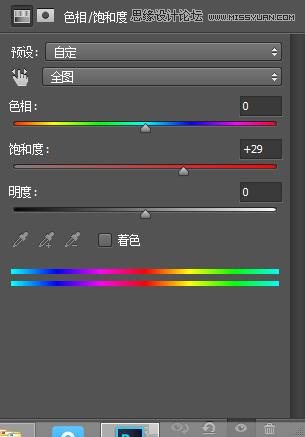
第十步:稍调人物色调
使用可选颜色工具。
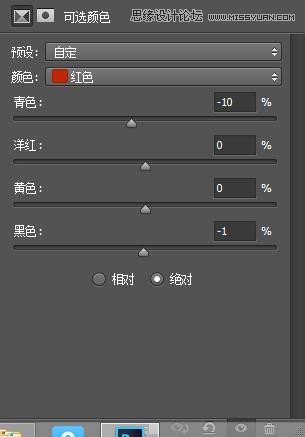
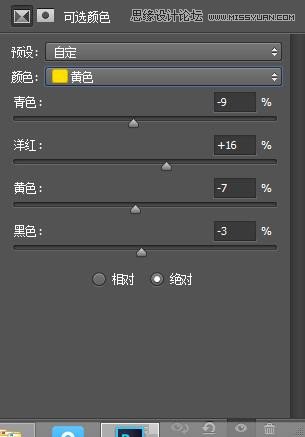
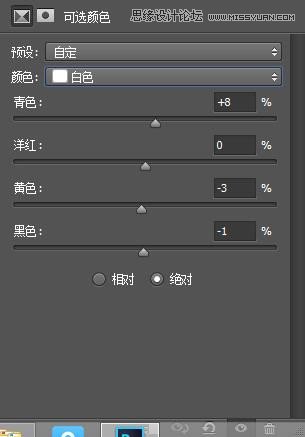
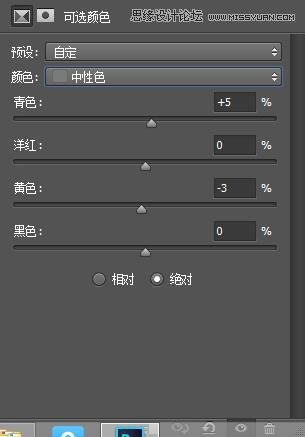
第十一步:也是稍调人物的
可选颜色工具。
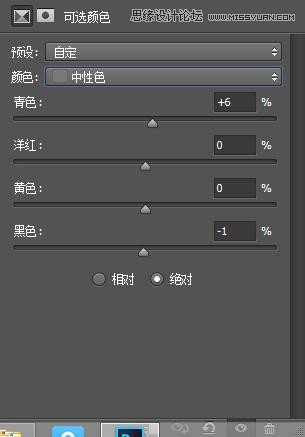
第十二步:也是最后一步了。稍调背景色就完成了哦。
使用色彩平衡工具吧。
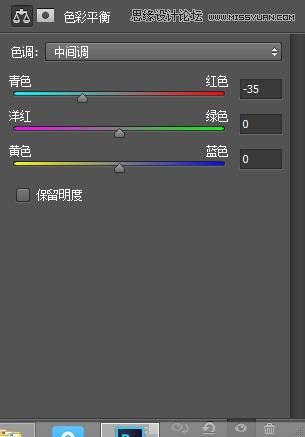
本次教程完成了。最后大家可以加上自己的文字和边框哦。

上一篇:PS笔刷制作水墨非主流艺术照片




























